Zeitzonen bei iCal
Lesen Sie unbedingt vor der Verwendung von Zeitzonen die Voraussetzungen im Kapitel "Allgemein" der "Programm-Einstellungen" oder wenden Sie sich an Ihren Administrator.
Versenden Sie einen Termin inkl. iCal-Datei (Consolidate nach xxx), wird Ihre in den "Mitarbeiter-Einstellungen" eingetragene Zeitzone mitgesendet und bei der externen Person im Kalender hinterlegt.
Erhalten Sie von einer externen Person einen Termin inkl. iCal-Datei und Sie importieren diese, wird die Zeit im Consolidate in Ihre Zeitzone umgewandelt.
Anzeige im Kalender, in der Aktivitäten- und der Termin-Vorschau:
Im Kalender, in der Aktivitäten- und in der Termin-Vorschau wird die Zeit des Termins in Ihre Zeitzone (Mitarbeiter-Zeitzone) umgewandelt und auch so angezeigt.
In der Aktivitäten-Vorschau des Termins werden das Datum und die Uhrzeit ausgegraut und sind nicht bearbeitbar.
Neben dem Beginn finden Sie daher ein "i" mit Hinweis, dass der Termin extern verwaltet wird und daher Datum und Uhrzeit nicht geändert werden können.
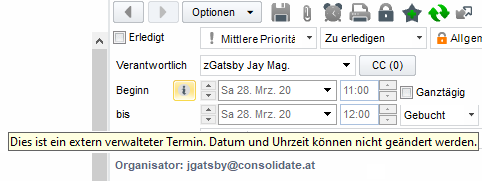
Bei Klick auf das "i" wird folgendes Fenster geöffnet:
In diesem wird Ihnen zusätzlich Ihre eigene Mitarbeiter-Zeitzone angezeigt und die Funktion direkt eine E-Mail an den Organisator zu senden,
wenn Sie diesem einen Terminänderungswunsch zukommen lassen möchten.
Mit Klick auf den Button "E-Mail an Organisator" erstellt Consolidate automatisch eine neue E-Mail an den Organisator und übernimmt den Betreff des Termins. Die E-Mail kann vor dem Versenden bearbeitet werden und muss manuell versendet werden.
Die erzeugte E-Mail wird in der Historie automatisch mit dem Termin verknüpft.
Wie Sie die Zeitzone in Termin-Aktivitäten anzeigen lassen können finden Sie unter "Schaltflächen und Optionen" im Bereich "Layout" / "Zeitzonenfeld immer einblenden" genau erklärt.